Cara Terlupa Kata Laluan Windows 7 Tiada Pemulihan Cakera Berfungsi
"Saya terlupa kata laluan Windows 7 saya dan tidak boleh log masuk. Bagaimanakah saya boleh menetapkannya semula tanpa cakera?"
"Adakah terdapat cara untuk memulihkan akaun saya dengan selamat jika saya tidak mempunyai kata laluan pentadbir?"
"Bolehkah saya membuka kunci komputer saya tanpa kehilangan fail saya?"
Jangan panik! Ramai pengguna hadapi Windows 7 terlupa kata laluan tanpa cakera, dan anda masih boleh masuk semula ke komputer anda dengan selamat. Anda boleh mencuba pendekatan biasa untuk memulihkan kata laluan Windows yang terlupa, menggunakan program tetapan semula kata laluan Windows yang boleh dipercayai atau membeli cakera tetapan semula sedia dibuat. Anda akan mempelajari semua penyelesaian ini dalam panduan ini!
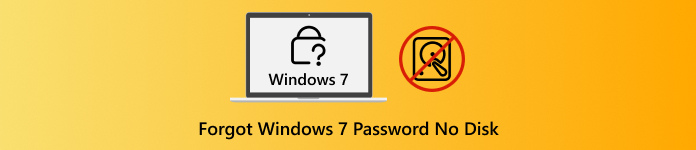
Dalam artikel ini:
Bahagian 1: Semua yang Anda Boleh Lakukan Selepas Anda Terlupa Kata Laluan Windows Anda
Melupakan kata laluan Windows anda boleh mengecewakan. Ia boleh menghalang anda daripada menggunakan komputer anda. Tetapi ada langkah selamat yang boleh anda cuba dahulu. Anda tidak perlu tergesa-gesa untuk menetapkan semula komputer anda atau memadam fail anda. Anda boleh bertindak dengan berhati-hati dan masih melindungi data anda.
1. Teka Kata Laluan untuk Beberapa Kali dan Hari Lagi
Perkara pertama yang perlu dilakukan ialah cuba mengingati kata laluan anda selama beberapa hari. Ambil masa anda dan taip perlahan-lahan. Cuba kata laluan lama atau perubahan mudah yang mungkin anda buat. Kadangkala, berehat membantu otak anda mengingati. Teruskan mencuba dengan selamat kerana Windows tidak memadamkan fail anda jika anda memasukkan kata laluan yang salah beberapa kali. Kesabaran selalunya boleh membantu anda log masuk tanpa sebarang risiko.
2. Elakkan Menggunakan Penyelesaian Masalah Melainkan Sangat Perlu
Windows mempunyai pilihan Selesaikan Masalah, tetapi ia boleh memadamkan data anda jika digunakan secara salah. Hanya gunakannya sebagai pilihan terakhir. Sesetengah pilihan tetapan semula mengalih keluar fail dan aplikasi, manakala yang lain menyimpannya. Baca dengan teliti sebelum mengklik apa-apa. Adalah lebih selamat untuk mencuba meneka kata laluan anda terlebih dahulu. Penyelesaian masalah berguna, tetapi ia membawa risiko, jadi jangan tergesa-gesa melakukannya.
Bahagian 2: Cara Biasa Anda Boleh Cuba Pulihkan Kata Laluan Windows yang Terlupa
Jika anda terlupa kata laluan Pentadbir pada Windows 7 dan tidak mempunyai cakera tetapan semula, satu cara yang berkesan untuk mendapatkan semula akses adalah dengan menggunakan Prompt Perintah dalam Mod Selamat. Pendekatan ini berfungsi terutamanya pada Windows 7 dan tidak memerlukan cakera.
Ia bergantung pada akaun Pentadbir terbina dalam tersembunyi, yang biasanya tidak mempunyai kata laluan. Jika akaun ini didayakan sebelum ini, anda boleh menggunakannya dengan selamat untuk menetapkan semula kata laluan anda dan log masuk semula ke komputer anda tanpa kehilangan sebarang data atau tetapan.
Jalankan komputer anda dan terus tekan F8 sehingga skrin Pilihan But Lanjutan muncul. Ia akan membolehkan anda mengakses Mod Selamat dan alatan khas.
Daripada menu, pilih Mod Selamat dengan Prompt Perintah dan tekan Masuk. Komputer anda akan bermula dalam Mod Selamat dan membuka Prompt Perintah kemudian.
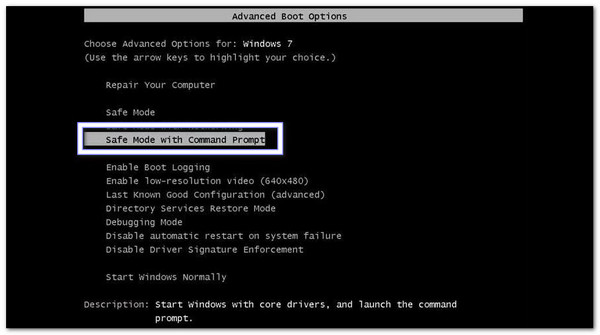
Pada skrin log masuk, akaun Pentadbir terbina dalam akan muncul. Pilihnya. Tetingkap Prompt Perintah akan dibuka secara automatik.
Taip arahan: net user user_name new_password. Kemudian, ganti nama_pengguna dengan nama akaun anda dan kata laluan baharu dengan kata laluan yang anda mahukan. Selepas itu, tekan Masuk untuk menjalankannya.
Jika ia berfungsi, anda akan melihat mesej: "Perintah selesai dengan jayanya." Anda kini boleh memuat semula komputer anda dan log masuk menggunakan kata laluan baharu anda.
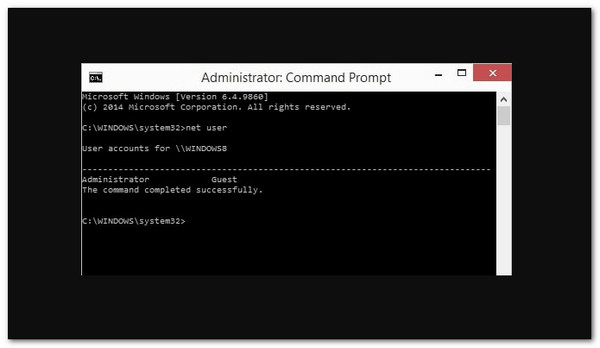
Sudahlah! Kaedah ini selamat dan tidak memadamkan fail anda. Ia mungkin kelihatan rumit, tetapi mengikut langkah perlahan-lahan akan membantu anda menetapkan semula kata laluan Windows 7 anda dengan mudah.
Bahagian 3: Muat turun Alat Tetapan Semula Kata Laluan Windows
Sebaik sahaja anda terlupa kata laluan Windows 7 anda dan tidak mempunyai cakera, anda tidak boleh mengakses komputer anda seperti biasa. Microsoft mencadangkan menggunakan cakera tetapan semula kata laluan, tetapi jika anda tidak mempunyainya, imyPass Windows Password Reset adalah penyelesaian yang sempurna.
Program ini berfungsi tanpa cakera sedia ada dan membolehkan anda menetapkan semula kata laluan anda menggunakan pemacu denyar CD/DVD atau USB. Dengan mod BIOS atau Legacy, ia memastikan semua data anda selamat, boleh mengalih keluar atau menetapkan semula kata laluan dalam beberapa saat dan menjamin kejayaan 100%.

4,000,000+ Muat Turun
Berfungsi dengan Windows 7, 11, 10, 8, XP dan Vista.
Buat pemacu but CD/DVD atau USB dalam beberapa minit sahaja.
Tetapkan semula mana-mana kata laluan Windows untuk akaun pentadbir atau pengguna.
Alih keluar kata laluan pentadbir atau setempat untuk membuka kunci komputer secara langsung.
Pertama sekali, dapatkan Set Semula Kata Laluan Windows imyPass pada komputer lain yang berfungsi.
Seterusnya, masukkan CD kosong, DVD atau pemacu kilat USB. Kemudian, buka program dan pilih Cipta CD/DVD Tetapan Semula Kata Laluan atau Buat Tetapan Semula Kata Laluan Pemacu Denyar USB. Kini, tiba masanya untuk memilih cakera atau USB anda daripada senarai juntai bawah, kemudian klik Bakar CD/DVD atau Bakar USB untuk mencipta medium tetapan semula.
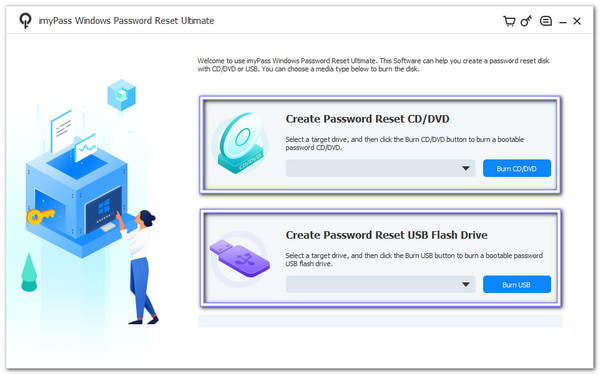
Setelah ia sedia, sila keluarkan ia daripada komputer yang berfungsi. Kemudian, sila masukkan ke dalam komputer dengan kata laluan yang terlupa. Hidupkan komputer. Jika ia tidak but dari cakera atau USB secara automatik, pergi ke menu but anda dan pilih secara manual.
Pada skrin tetapan semula, pilih sistem pengendalian Windows 7 anda. Kemudian, sila pilih akaun pengguna yang ingin anda tetapkan semula. Tekan Menetapkan semula kata laluan butang. Pop timbul akan muncul. klik okey, kemudian taip kata laluan baharu dan sahkan dengan teliti.
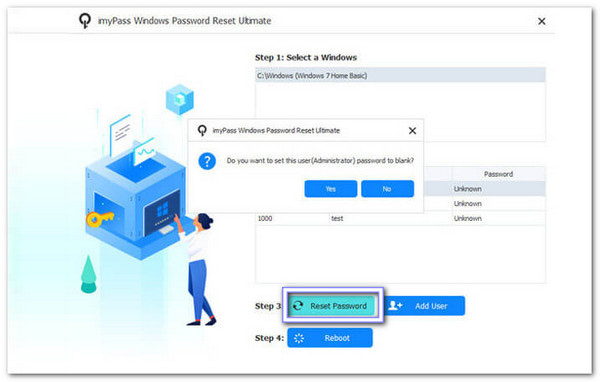
Selepas menetapkan semula kata laluan, klik butang But semula butang, dan teruskan untuk mengeluarkan CD, DVD atau USB. Komputer anda akan dimulakan semula dan pergi ke skrin log masuk. Sekarang, log masuk menggunakan kata laluan baharu anda. Anda kini boleh mengakses komputer anda dengan selamat. Semua fail, apl dan tetapan anda akan kekal sama.
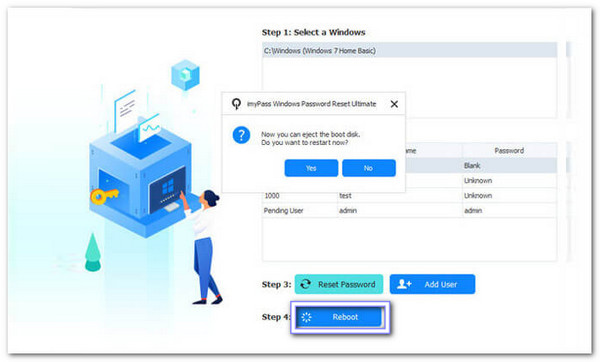
Butiran Tambahan: Selain membantu dengan Windows 7, imyPass Windows Password Reset juga boleh alih keluar kata laluan pada Windows 10 secara kekal. Ia juga berfungsi untuk akaun pentadbir dan pengguna pada versi lain, seperti Windows 8, 8.1, XP dan Vista.
Bahagian 4: Beli Cakera Set Semula daripada Amazon
"Saya terlupa kata laluan komputer riba Dell saya untuk Windows 7 tanpa cakera, dan sekarang saya tidak boleh log masuk. Apa yang perlu saya lakukan?"
Jangan risau! Membeli cakera tetapan semula daripada Amazon boleh menyelesaikan masalah anda. Alat siap sedia ini membantu anda buka kunci komputer anda dengan selamat. Ia bukan sahaja untuk komputer riba Dell, tetapi juga berfungsi untuk Lenovo, HP, Acer dan banyak lagi. Anda tidak perlu mencipta apa-apa sendiri, dan ia serasi dengan kebanyakan versi Windows.
Sebelum membeli, pastikan cakera sepadan dengan versi Windows anda. Sebaik sahaja ia sampai, sila masukkan ke dalam komputer anda, but daripadanya, dan ikut panduan pada skrin untuk menetapkan semula kata laluan anda. Kaedah ini memastikan fail anda selamat dan menyediakan cara yang pantas dan boleh dipercayai untuk mendapatkan semula akses kepada komputer anda tanpa kehilangan sebarang data.
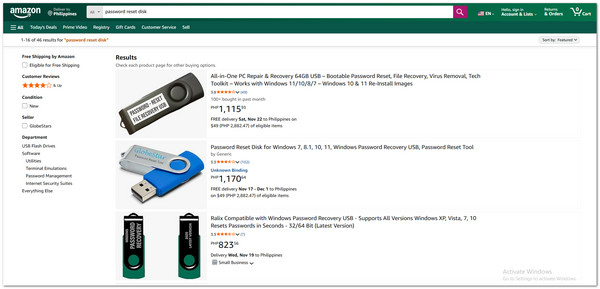
Kesimpulan
Anda boleh yakin bahawa kata laluan Windows 7 anda telah ditetapkan semula dengan bantuan langkah yang disediakan di atas. Dengan imyPass Windows Password Reset, anda hanya perlukan CD/DVD atau USB untuk menetapkan semula, mengalih keluar atau membuat akaun Windows dengan cepat.
Tidak perlu kata laluan asal atau cakera tetapan semula. Jika anda pernah terlupa kata laluan Windows 7 anda tanpa cakera, imyPass Windows Password Reset menawarkan penyelesaian yang selamat untuk mendapatkan semula akses kepada komputer anda.
Penyelesaian Panas
-
Kata Laluan Windows
- Pintasan Kata Laluan Windows 8
- Tunjukkan Kata Laluan Pentadbir Menggunakan CMD
- Pintas Kata Laluan Windows 10
- Hack Kata Laluan pada Komputer Windows
- Pintasan Kata Laluan Pentadbir pada Windows
- Top 5 Windows 10 Kata Laluan Crackers
- Tetapan Semula Kata Laluan Windows Vista
- Alat Pemulihan Kata Laluan Windows Percuma
-
Petua Windows
-
Betulkan Windows
-
Petua Kata Laluan
Tetapan Semula Kata Laluan Windows
Tetapkan semula Akaun Pentadbir/Pengguna Windows
Muat turun Muat turun
